Poner Notion en modo oscuro o dark mode tiene múltiples beneficios, estos van desde tener un espacio de trabajo con un aspecto más profesional, cuidar tu vista y mejorar tu concentración, hasta ahorrar batería. Por esto, si pasas mucho tiempo organizando tus ideas y proyectos en Notion deberías probarlo. En esta guía, te enseñaremos paso a paso cómo poner el modo oscuro en Notion en todos tus dispositivos, para aumentar tu comodidad y con ello tu productividad.

Cómo poner Notion en modo oscuro
Notion es una plataforma no-code para crear espacios de trabajo, esto quiere decir que su diseño prioriza la intuición y facilidad de uso, incluyendo la activación y desactivación del modo oscuro, para mejorar la experiencia del usuario. Para hacerlo en alguno de tus dispositivos o en todos, solo sigue estos pasos:
Para que manejar Notion sea más sencillo, recuerda que puedes ponerlo en español con nuestra “Guía rápida para poner Notion en español”.
Poner Notion en modo oscuro en ordenadores Mac y Windows:
- Abre Notion y busca “Configuración” en la barra lateral izquierda.
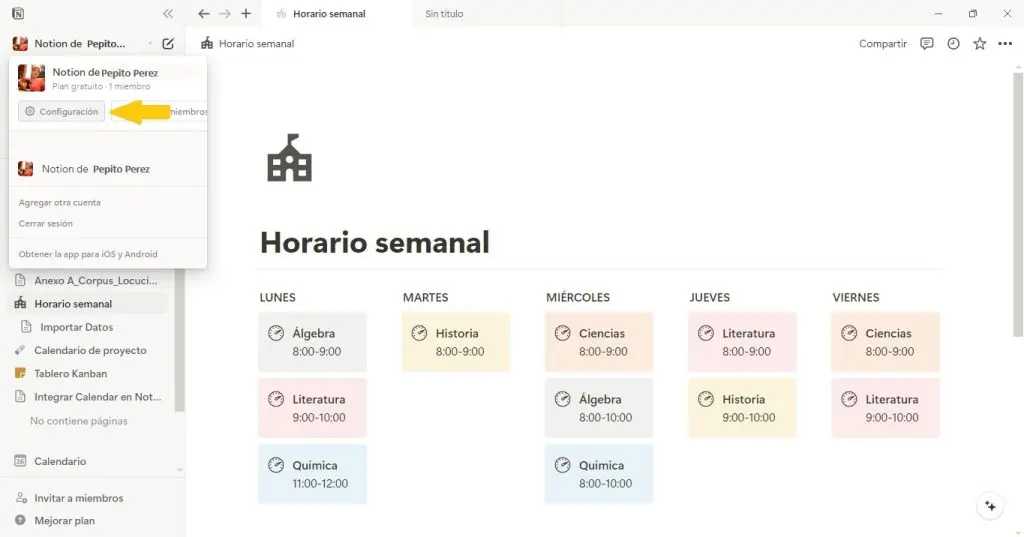
- Haz clic en “Mi configuración”, busca la sección “Apariencia” y selecciona “oscuro”.
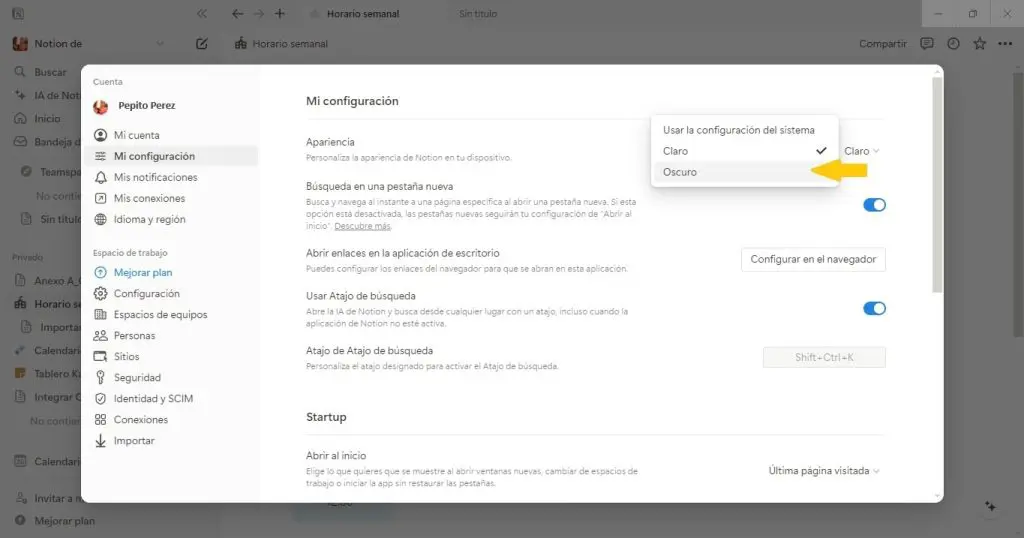
Esa es la forma tradicional de poner el modo oscuro; sin embargo, hay un truco que te permite cambiar de modo claro a oscuro y viceversa solo combinando tres teclas:
- En Mac: CMD + SHIFT + L.
- En Windows: Ctrl + SHIFT + L.
Poner Notion en modo oscuro en dispositivos móviles
Si usas Notion en tu smartphone o tablet, puedes aplicar según tu sistema operativo, así:
Para Android e iOS (versiones anteriores a iOS 13):
- Abre la app de Notion y toca los tres puntos (…) del menú lateral y busca “Configuración”.
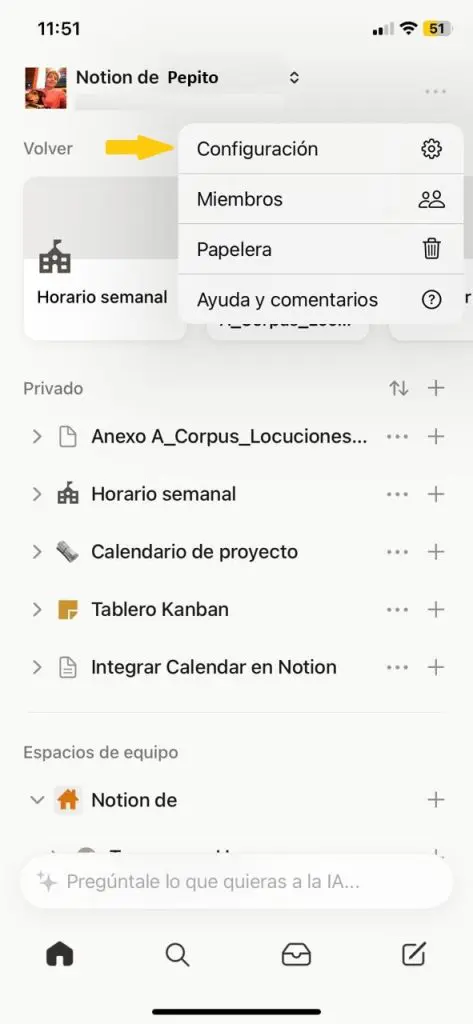
- En la sección “Appearance”, selecciona “Dark”.
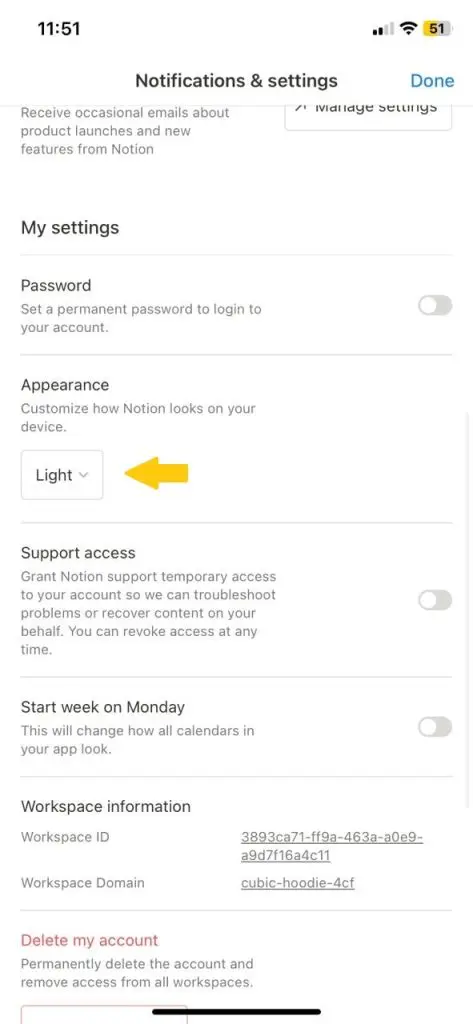
Para iOS 13 y versiones posteriores:
Si tienes un dispositivo Apple más reciente, poner Notion en modo oscuro es aún más sencillo. La app se sincroniza automáticamente con la configuración de tu sistema. Así que solo necesitas:
- Activar el modo oscuro en tu iPhone o iPad.
- Abrir Notion, ¡y ya está! La app estará en modo oscuro.
Lo único negativo es que si cambias la configuración de tu dispositivo al modo claro, Notion también volverá a ese modo.
Solución de problemas comunes al poner Notion en modo oscuro
Es poco frecuente que tener dificultades aplicando este modo, pero no imposible, así que si tienes problemas para poner Notion en modo oscuro, aquí tienes algunas soluciones:
- Actualiza la app: asegúrate de tener la última versión de instalada.
- Reinicia la aplicación: aunque suena un poco simple, cerrar y volver a abrir la herramienta puede resolver el problema.
- Limpia la caché: si nada más funciona, prueba a limpiar la caché de la aplicación.
Si nada de esto funciona, no dudes en contactar con el centro de ayuda en español de la app Ñotion.
Trucos para aprovechar del modo oscuro en Notion
Los contratantes de color más allá del modo oscuro puede ser geniales para mejorar tu manera de trabajar en Notion, prueba lo siguiente:
- Personaliza tus iconos: con el modo oscuro de fondo, puede probar diferentes colores para tus iconos y experimentar varios estilos para mejorar la visibilidad.
- Usa fondos de página oscuros: también puedes probar a cambiar los fondos de tus páginas por diferentes gamas de colores para una experiencia aún más inmersiva.
- Ajusta el contraste: si encuentras que el texto es difícil de leer después de poner Notion en modo oscuro, juega con los ajustes de contraste de tu dispositivo.
- Programa el cambio: si quieres alternar entre el modo oscuro y claro de forma automática, puedes utilizar las funciones de tu sistema operativo para programar poner Notion en modo oscuro automáticamente, por ejemplo, a las 5 o 6 de la tarde.
Más allá de un asunto de gusto, saber poner Notion en modo oscuro puede ayudarte a cuidar tu salud o a prolongar la duración de la batería de tu dispositivo cuando no tienes cerca una fuente de energía.
Si quieres aprender a crear herramientas y aplicaciones amigables con la experiencia de usuario como Notion, te invitamos a inscribirte en nuestro Bootcamp en Diseño UX/UI. En KeepCoding, puedes aprender de la mano de los mejores profesionales y en poco tiempo a diseñar interfaces atractivas y funcionales como la de Notion. Si te gusta la tecnología, transforma tu pasión en una carrera emocionante. El sector tecnológico tiene grandes oportunidades laborales y buenos salarios, que están esperando por ti. ¡Inscríbete ahora y conviértete en un experto en tech!










